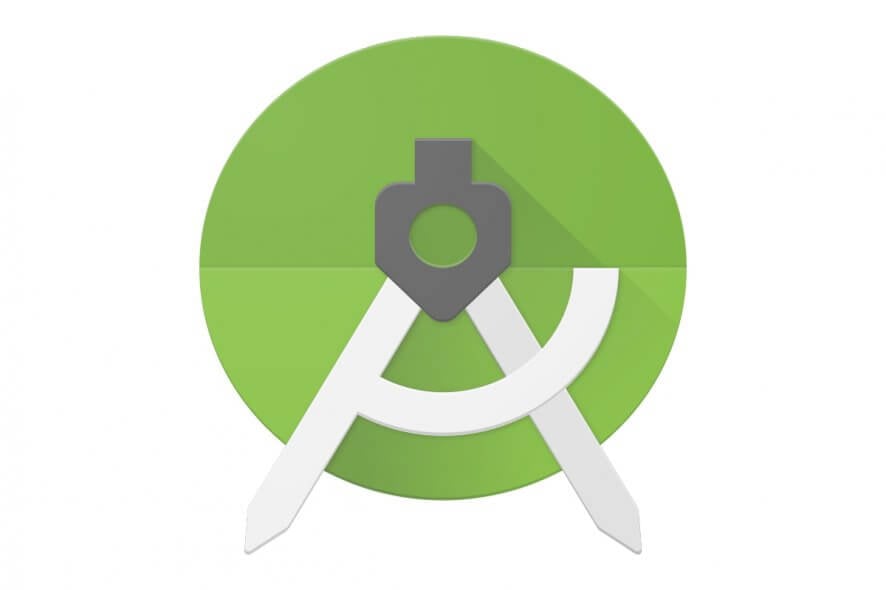Como corrigir o problema de atualização e reinício do Windows 11 não funcionando
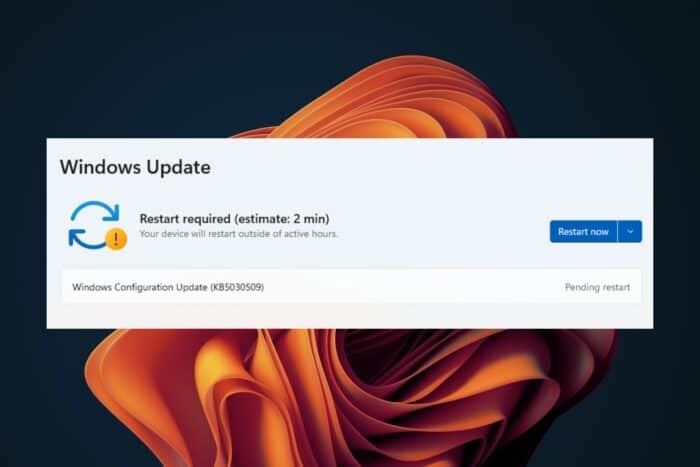 X INSTALL BY CLICKING THE DOWNLOAD
X INSTALL BY CLICKING THE DOWNLOAD
FILE De vez em quando, quando você termina suas tarefas e deseja desligar seu PC, aparece a opção de atualizar e reiniciar. No entanto, pode surgir um problema durante o processo de reinício e ele pode ficar preso em um loop.
Isso pode acontecer se a atualização falhar ou se alguns arquivos de atualização estiverem ausentes ou com problemas. Quando há uma atualização corrompida, haverá atualizações pendentes que impedem que seu dispositivo reinicie. O serviço de Atualização do Windows também pode estar com problemas, razão pela qual a atualização e reinício não são bem-sucedidos.
Como consertar o Windows 11 atualização e reinício não funcionando?
Se o Windows não iniciar normalmente, você pode ter que forçar um reinício ou entrar no Modo Seguro para realizar essas etapas.
1. Execute o solucionador de problemas de Atualização do Windows
-
Pressione as teclas Windows + I simultaneamente para abrir o aplicativo Configurações.
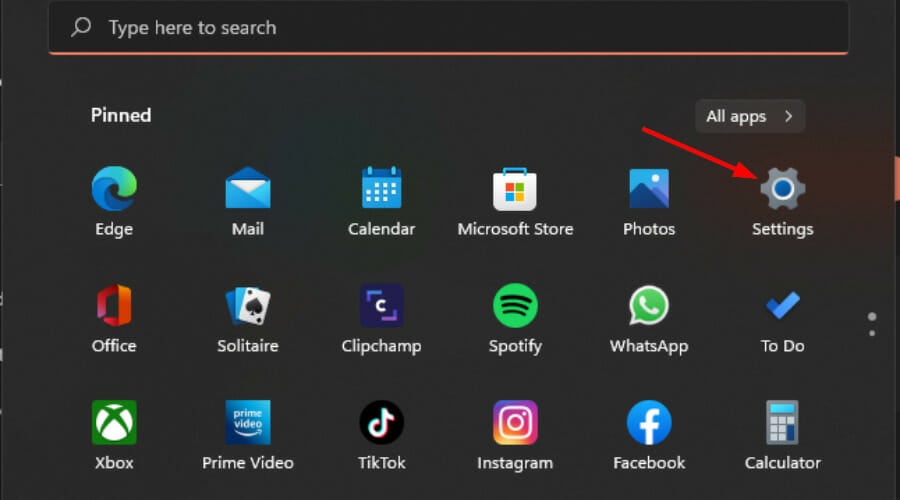
-
Selecione Sistema no painel esquerdo e depois Solução de problemas no painel direito.
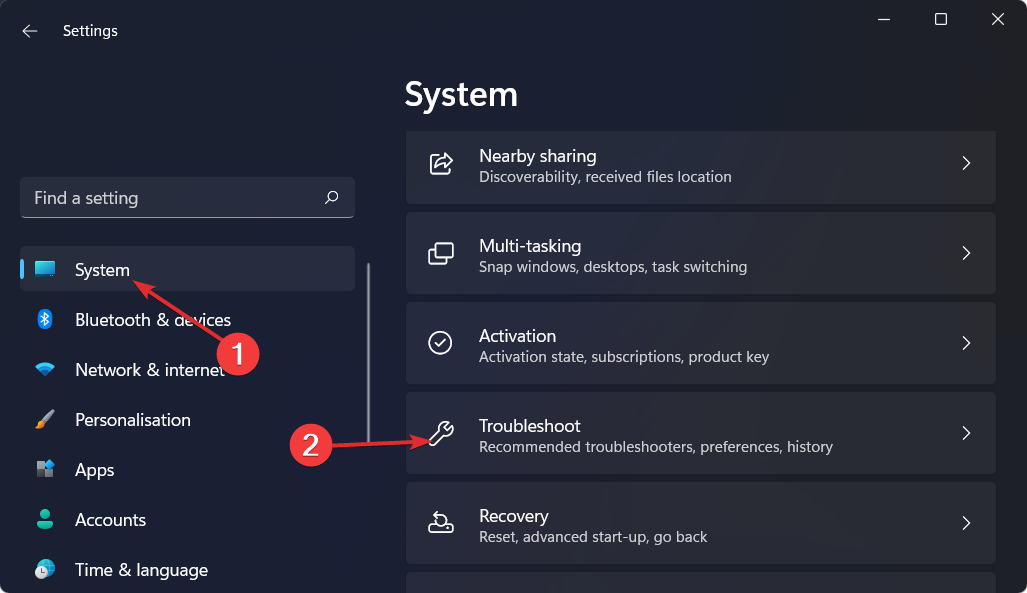
-
Navegue até Outros solucionadores de problemas.
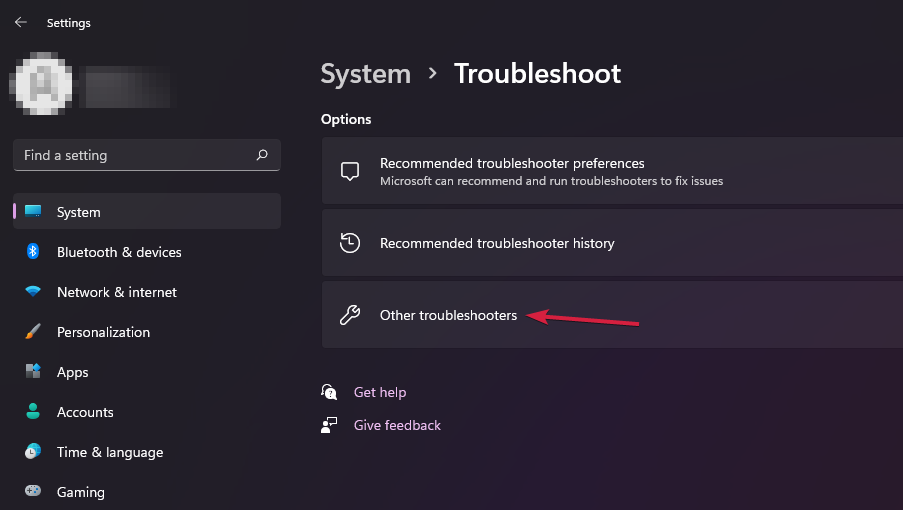
-
Clique no botão Executar ao lado de Atualização do Windows.
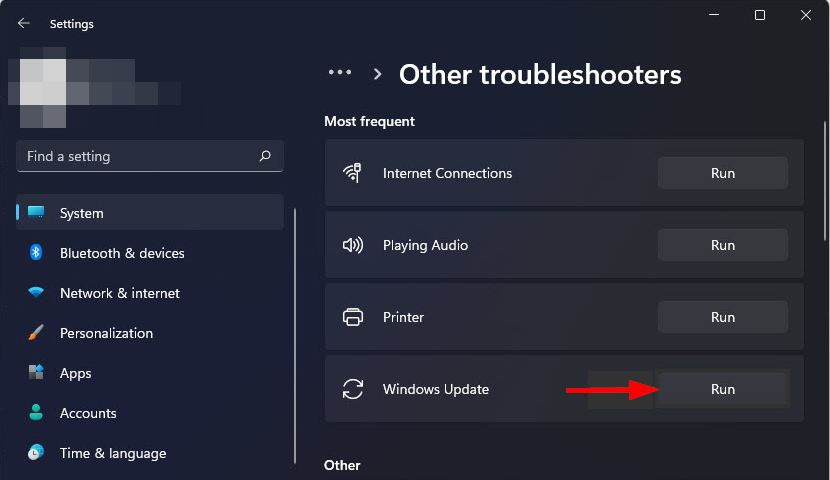
2. Reinicie o serviço de Atualização do Windows
- Pressione as teclas Windows + R para abrir o comando Executar.
-
Digite services.msc e pressione Enter.
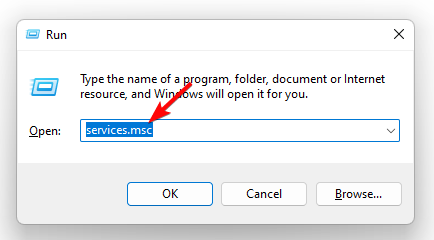
-
Localize o serviço Atualização do Windows, clique com o botão direito nele e selecione Propriedades.
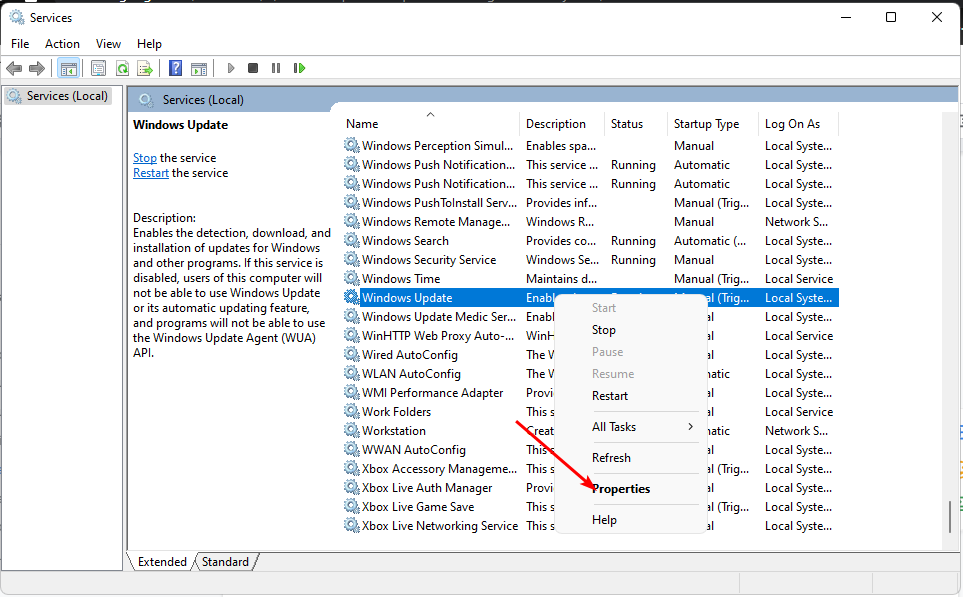
-
Navegue até a aba Geral, em Tipo de inicialização, selecione Automático nas opções suspensas e clique no botão Iniciar.
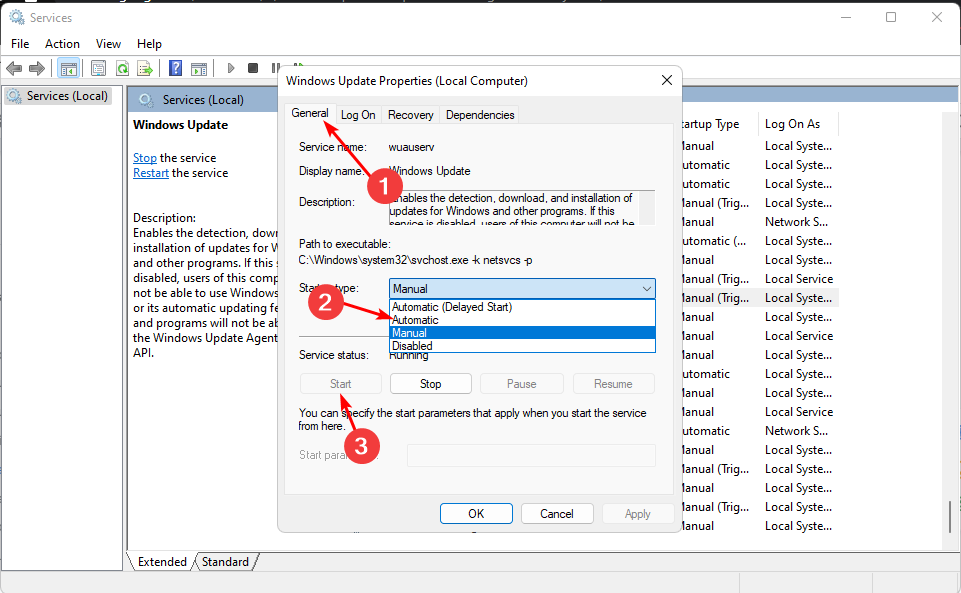
- Em seguida, clique em Aplicar e depois em OK.
O serviço de Atualização do Windows pode parar de funcionar, então você também pode limpar o cache de atualizações para garantir que ele não pare novamente.
3. Execute os comandos DISM e SFC
-
Pressione a tecla do Windows, digite cmd na barra de pesquisa e clique em Executar como administrador.
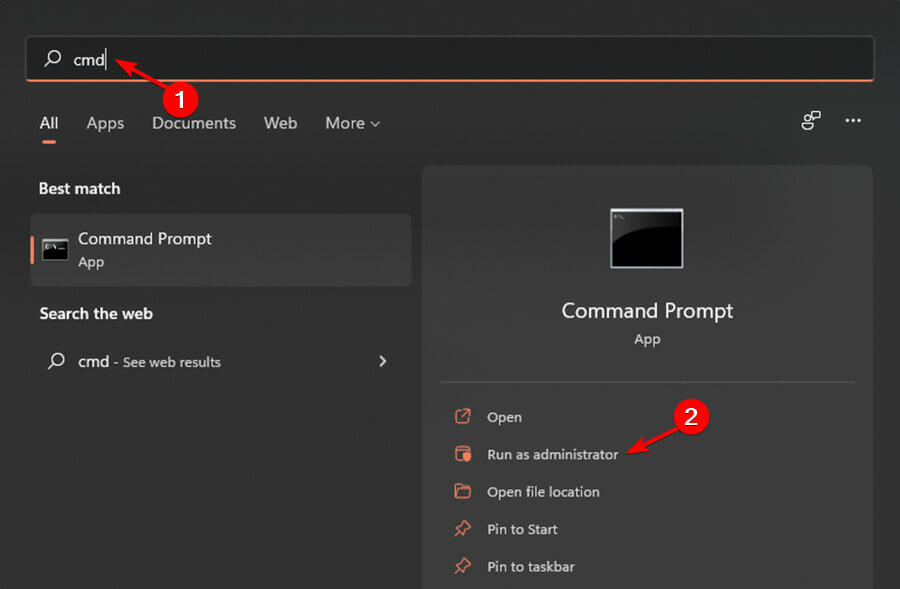
- Digite o seguinte comando e pressione Enter:
DISM /Online /Cleanup-Image /ScanHealth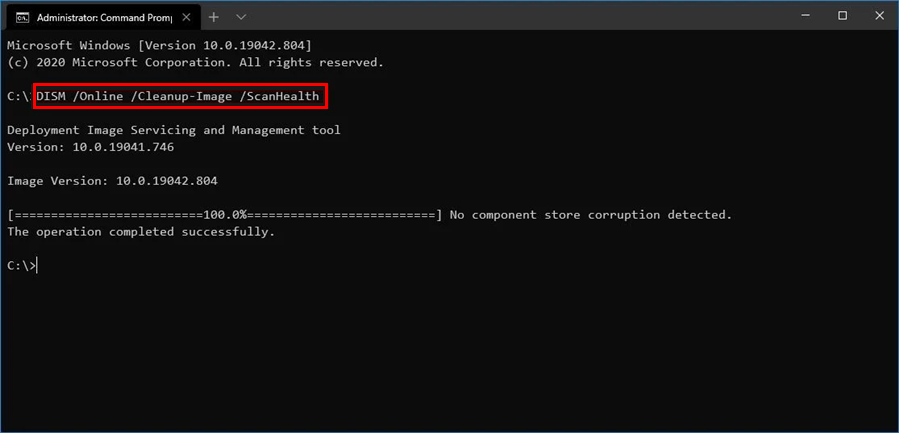
- Após a execução do comando, digite e pressione Enter no seguinte:
sfc /scannow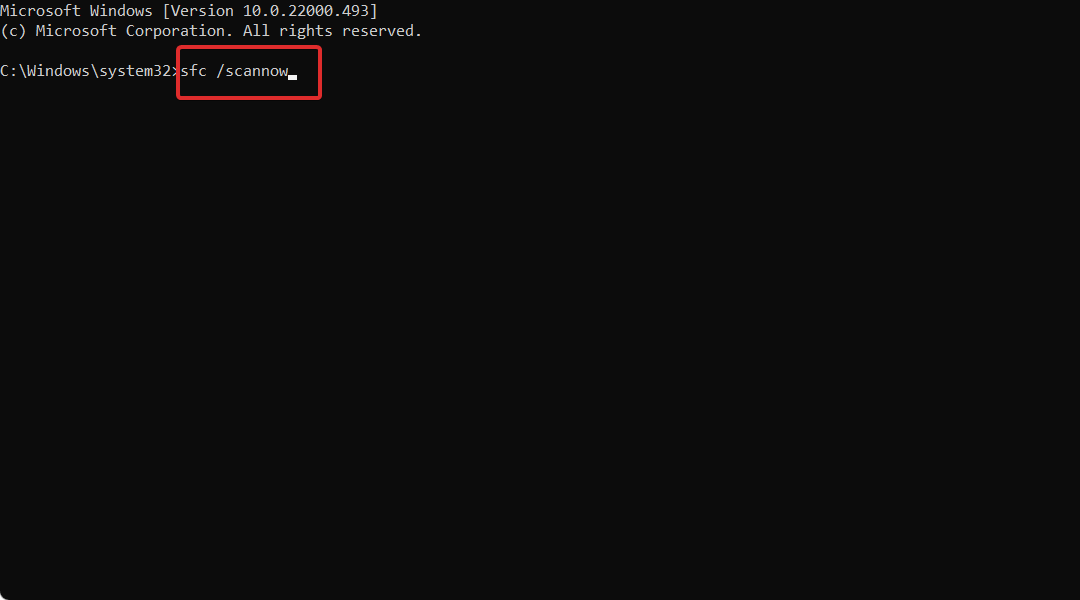
- Aguarde a conclusão do comando e reinicie seu PC.
4. Redefina os componentes da atualização do Windows
-
Pressione a tecla do Windows, digite cmd na barra de pesquisa e clique em Executar como administrador.
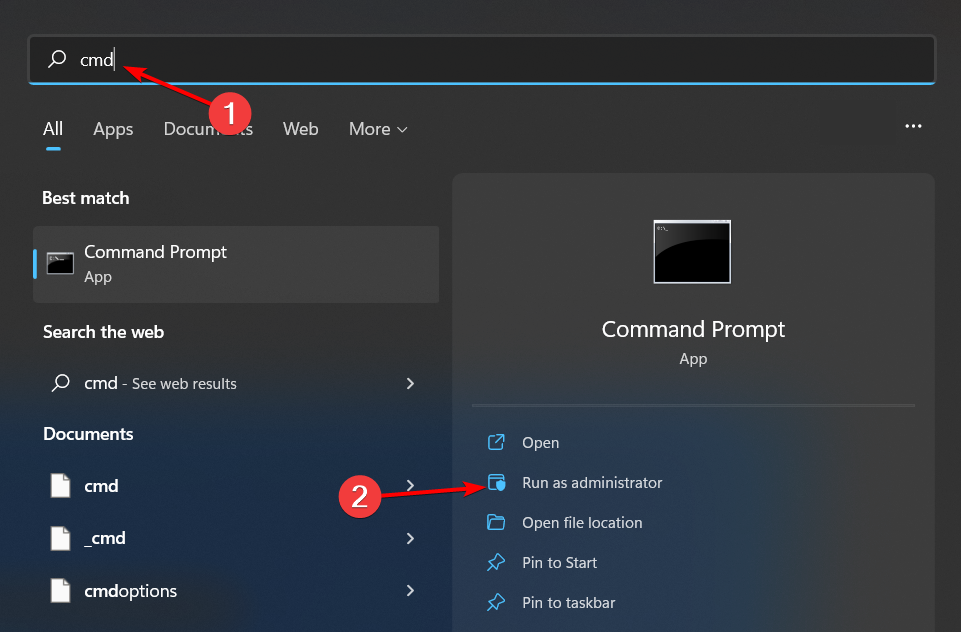
-
Digite os seguintes comandos e pressione Enter após cada um:
net stop bitsnet stop wuauservnet stop appidsvcnet stop cryptsvc**Del "%ALLUSERSPROFILE%\Application Data\Microsoft\Network\Downloader\*.*"rmdir %systemroot%\SoftwareDistribution /S /Qrmdir %systemroot%\system32\catroot2 /S /Qregsvr32.exe /s atl.dllregsvr32.exe /s urlmon.dllregsvr32.exe /s mshtml.dllnetsh winsock resetnetsh winsock reset proxynet start bitsnet start wuauservnet start appidsvcnet start cryptsv**
5. Redefina seu PC
-
Pressione a tecla do Windows e selecione Configurações.
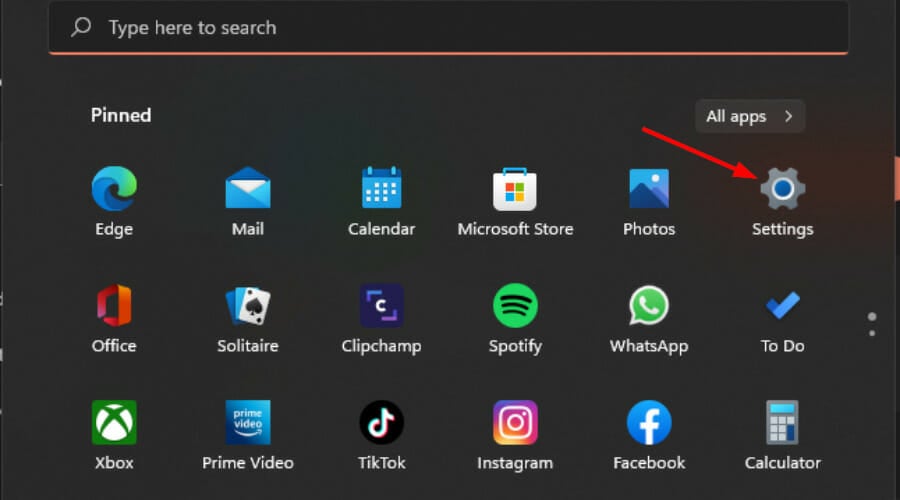
-
No painel esquerdo, selecione Sistema, depois clique em Recuperação no painel direito.
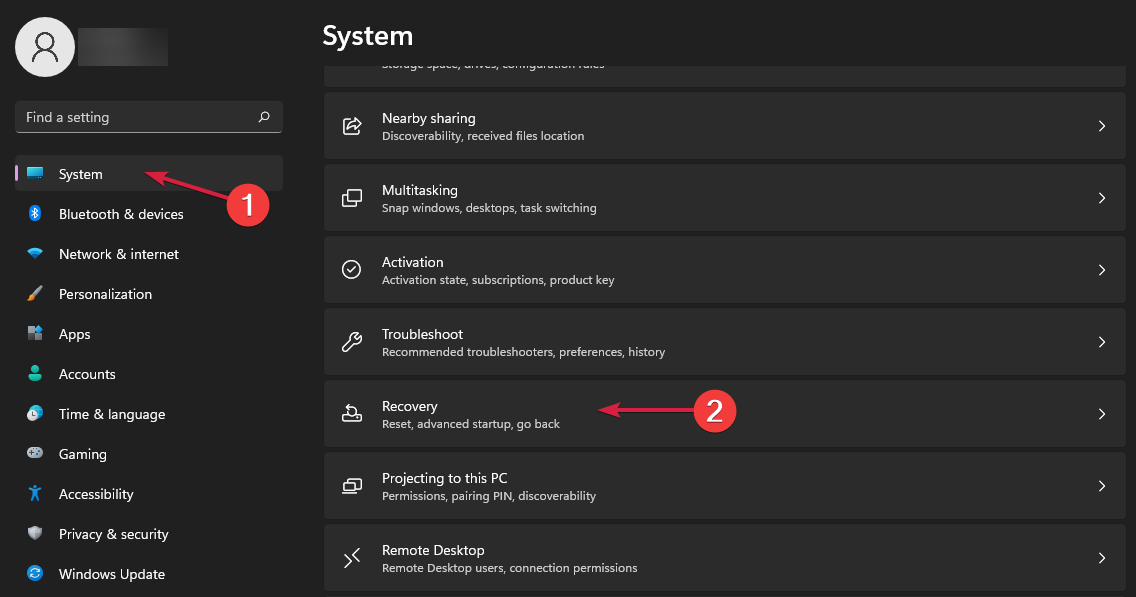
-
Clique em Redefinir PC do lado direito.
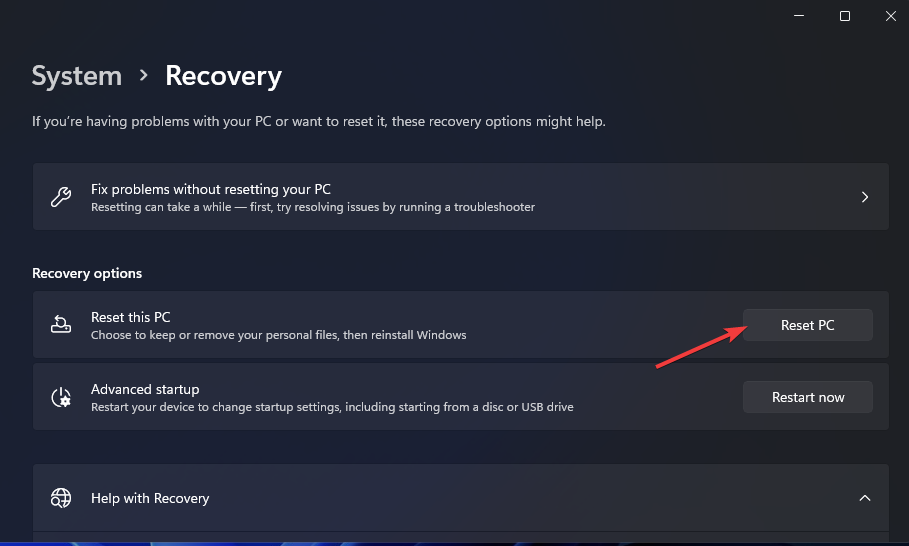
-
Escolha o tipo de redefinição de fábrica que deseja. Você pode manter seus arquivos ou excluir completamente todos os arquivos, aplicativos e configurações do PC.
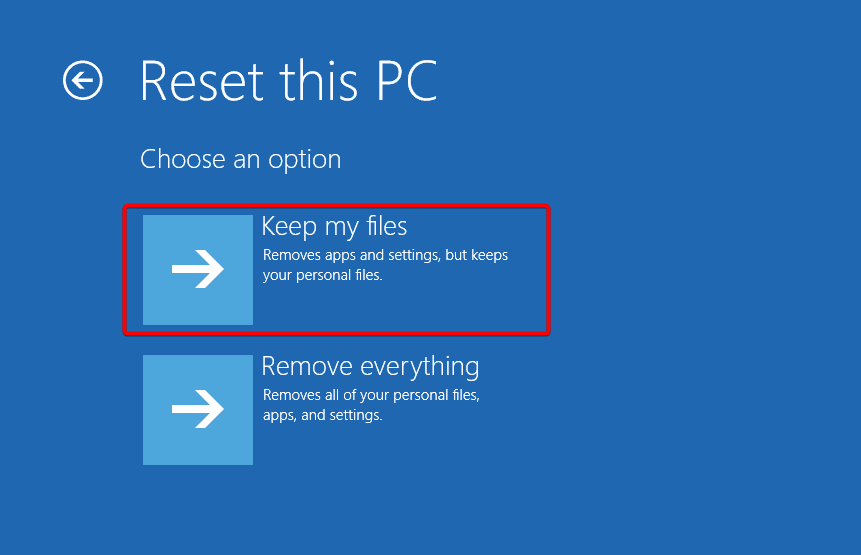
-
Selecione a opção que deseja para reinstalar o Windows: Download na nuvem ou Reinstalação local.
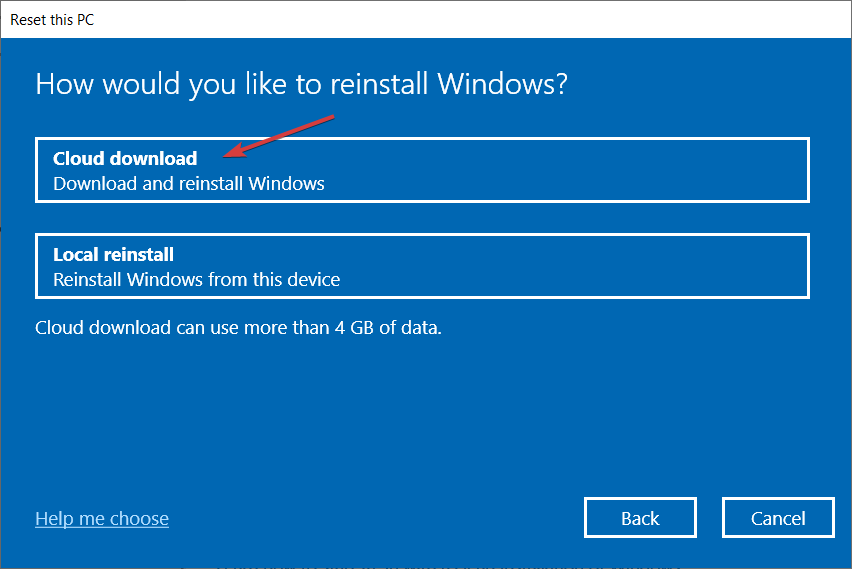
-
Clique em Próximo.
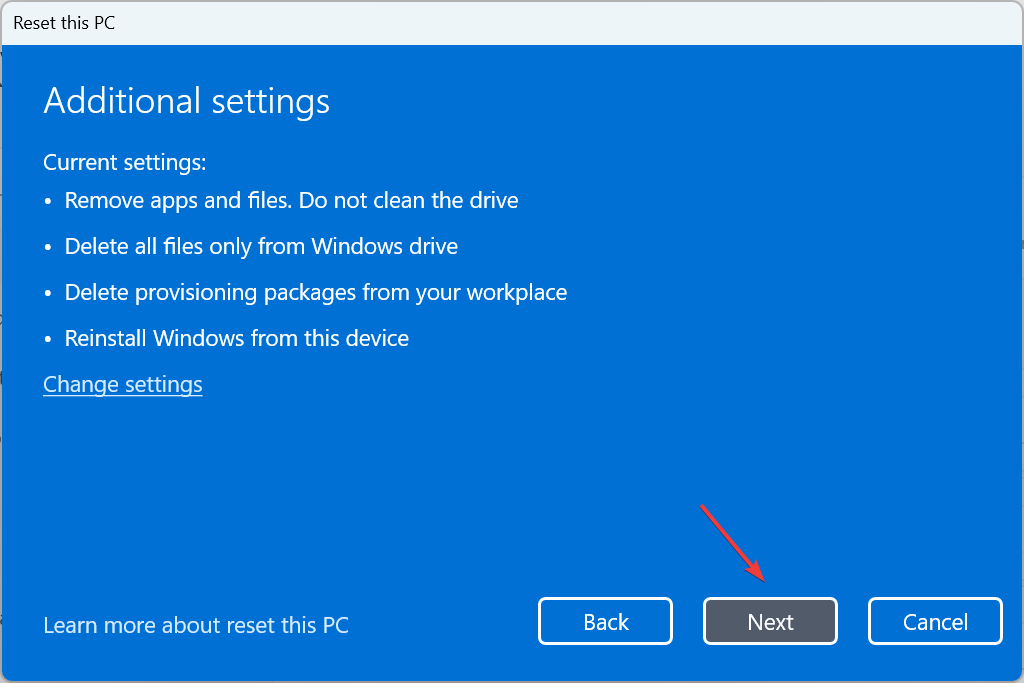
-
Finalmente, pressione o botão Redefinir.
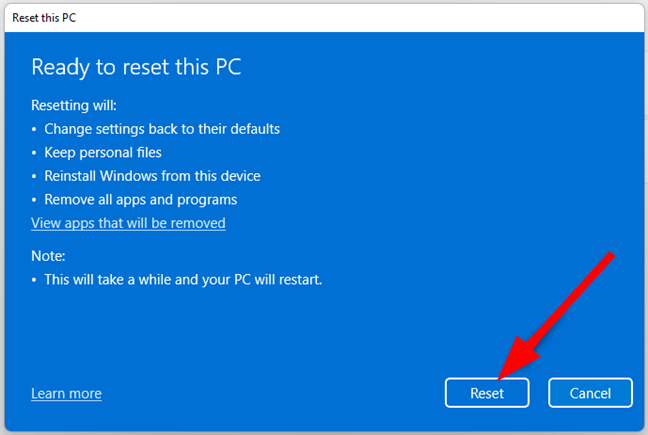
6. Atualize manualmente a Atualização do Windows
- Abra seu navegador e navegue até o Catálogo de Atualizações da Microsoft.
-
Pesquise pela atualização de segurança específica ou clique no arquivo de atualização mais recente e clique em Baixar.
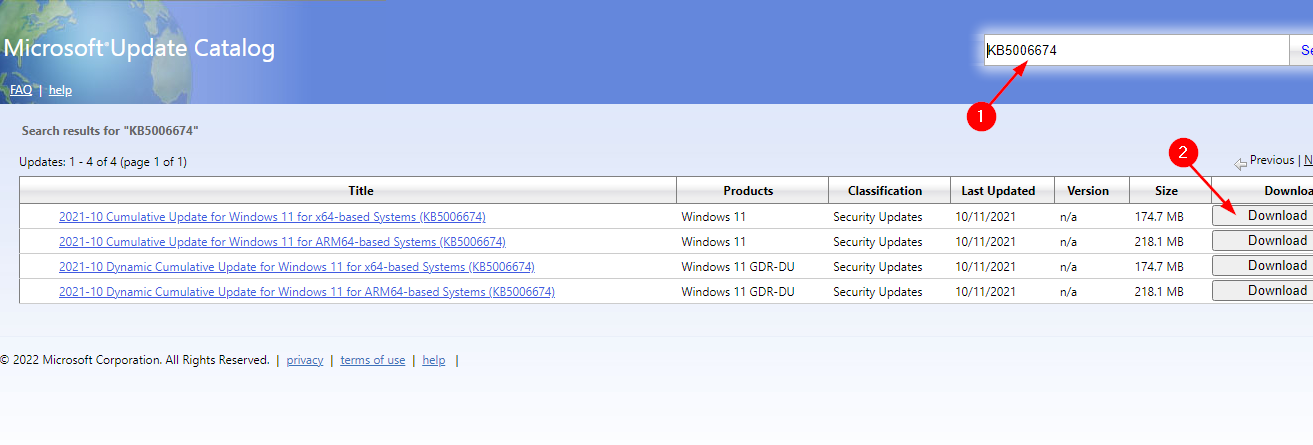
- Localize o arquivo de atualização baixado e execute-o como administrador.
Caso o problema persista e nenhuma das soluções acima funcione, tente uma ferramenta de reparo de Atualização do Windows. Ela pode escanear seu sistema e solucionar a maioria dos erros.
Lembre-se de que há uma opção para interromper as atualizações do Windows permanentemente se você quiser evitar tais problemas, mas não recomendamos isso pela segurança do seu sistema.
Isso é tudo que tínhamos para este artigo, mas aceitamos qualquer comentário adicional na seção abaixo.